Cómo guardar la configuración de la organización del espacio de trabajo en AutoCAD

Indudablemente el espacio de trabajo es imprescindible al momento de trabajar con Autocad. Ante esto te enseñaremos cómo guardar la configuración de la organización del espacio de trabajo en AutoCAD, para que puedas acceder a ellos en cualquier otro momento.
La aplicación Autocad es imprescindible para el diseño en 3D. A través de ella es posible realizar acciones tan variadas como calcular o medir distancias, ángulos y perímetros. De hecho, las cualidades del programa van mucho más allá de todo lo indicado, siendo una de esas herramientas indispensables para muchos trabajadores.
De cualquier modo, es necesario manejar un espacio adecuado a nuestras necesidades, por lo cual la configuración de la organización del espacio en Autocad es algo que debes considerar en todo momento.
Configuración de la organización del espacio de trabajo de Autocad
Ciertamente la configuración del espacio de trabajo es algo que depende específicamente de cómo se desea trabajar. De cualquier manera, te enseñaremos cómo acceder a los menús básicos con el propósito de que te aparezca el entorno de trabajo de manera más adecuada en Autocad.

- Para esto, será necesario acceder al menú, ya que es a través de él que se hacen los cambios. Simplemente dirígete hacia el apartado de “Opciones”. Para esto haz clic derecho dentro del espacio de trabajo y busca el apartado Opciones.
- Se mostrarán todos los ajustes relacionados con la organización del espacio de trabajo, también aquí están las opciones para modificar el estilo visual de los objetos en AutoCAD y mucho más. Las configuraciones que puedes realizar son variadas y como señalamos antes, dependerán de lo que busques y del trabajo que estás realizando.
- Por ejemplo, es posible cambiar el fondo de nuestro entorno de trabajo, usualmente en negro es una excelente opción para proteger nuestra vista y observar de mejor manera nuestros proyectos.
- Si desea cambiar el fondo, simplemente accede a la opción “Dibujo” que aparece en el menú de inicio. En este entorno se pueden cambiar muchas opciones y tenemos las configuraciones según su “Contexto”. Dependiendo del entorno de trabajo, selecciona la que se adapte a tus necesidades.
- También está el apartado “Elemento de interfaz” que depende específicamente de lo que desees hacer. Finalmente encontrarás “Color”, esto es justamente el fondo del espacio de trabajo. Al realizar cada una de estas configuraciones verás la vista preliminar en la parte inferior.
- Para aplicar los cambios efectuados simplemente presiona en “Aplicar y cerrar”. De cualquier modo, una vez cierre el espacio de trabajo, lo más recomendable es que guarde la configuración.
Si por alguna razón tienes dudas con relación a lo anterior, suele ser muy conveniente mostrar la barra de comandos o barra de herramientas en AutoCAD. Todo lo anterior ayudará para que tu trabajo vaya de mejor manera.
Guardar la configuración del espacio de trabajo de Autocad
Indudablemente guardar las configuraciones del espacio de trabajo es algo que se recomienda para cada persona que trabajen Autocad. De hecho, puede ser muy útil, ya que, si requiere un entorno de trabajo igual en el futuro, simplemente puede recurrir a él si lo ha guardado.
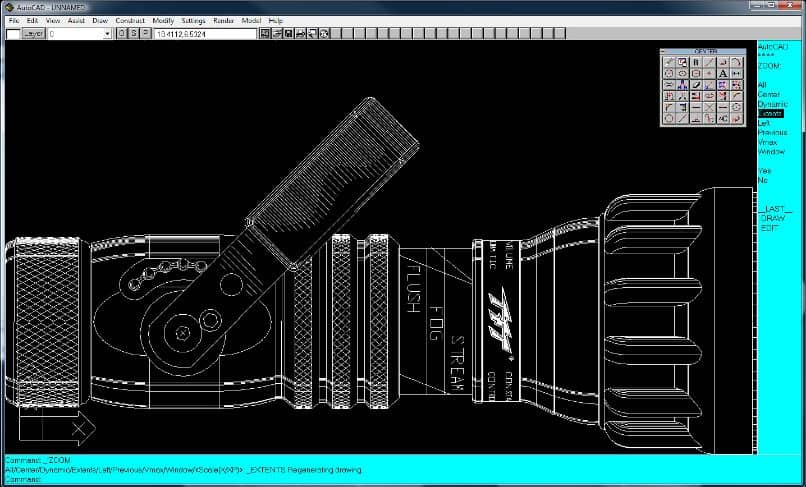
- El proceso es muy sencillo, simplemente diríjase al apartado “Cambio de espacio de trabajo”. Este icono lo encontrará en la parte inferior derecha de la pantalla. Lo reconocerá fácilmente porque posee el típico “Engrane” de configuración.
- Una vez haya presionado sobre “Cambio de espacio de trabajo”, deberá hacer clic en “Guardar actual como…”.
- Al realizar lo anterior, indique un nombre específico para el espacio de trabajo creado. Proporcione el nombre de su elección y haga clic en “Guardar”. De esta manera la configuración de organización del programa Autocad se habrá guardado con éxito.
Lo anterior será muy útil, ya que podrá retornar a esta configuración en cualquier momento. Simplemente selecciónala al arrancar el programa y tendrás el entorno de trabajo preparado. Claramente esto es muy útil, tan útil como cambiar la ruta de ubicación de la carpeta de plantillas en AutoCAD y otras acciones de estas características.